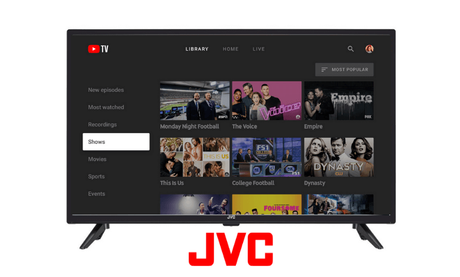
YouTube TV es uno de los proveedores de servicios de transmisión que existen. Ofrece más de 85 canales de TV en vivo y una amplia variedad de contenido a pedido para transmitir. La red de 85 TV incluye Big 4 Broadcast Network y PBS. Los canales de televisión en vivo incluyen ABC, CBS, AMC, BET, CNBC, CNN, Disney, Discovery, MTV, HGTV, TNT, Nickelodeon y ESPN. JVC es uno de los televisores inteligentes más vendidos que funciona con Android y Roku OS. Veamos cómo transmitir YouTube TV en JVC Smart TV.
En cuanto a Android TV, puede instalar YouTube TV para transmitir desde Google Play Store. Pero en el caso de Roku TV, el canal de YouTube TV ya no es una opción en Roku Channel Store. Puede duplicar la pantalla de la aplicación desde su teléfono inteligente Android o iOS.
Cómo transmitir YouTube TV a JVC Android TV
1. En su Android Smart TV, desplácese hacia abajo hasta Mis aplicaciónes sección.
2. Luego, elige Tienda de juegos de Google.
3. Haga clic en Investigar opción.
4. Ahora, mira en Televisión de YouTube aplicación
5. Luego, seleccione la aplicación YouTube TV de los resultados de búsqueda.
6. Haga clic en Instalar botón.
7. Abra la aplicación YouTube TV desde la pantalla de inicio y elija Cuenta> Iniciar sesión.
8. Ir a YouTube TV sitio de activación Inserte el código.
9. Haga clic en próximoluego inicie sesión con las credenciales de su cuenta.
10. Ahora la aplicación YouTube TV en su televisor se actualizará y comenzará a cargar contenido.
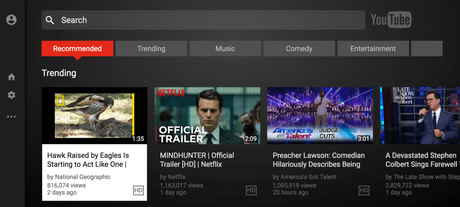
Cómo transmitir YouTube TV en JVC Roku TV
Habilitar Screen Mirror en Roku
- Activar espejo de pantalla: Vaya a Configuración> Sistema> Duplicación de pantalla> Habilitar Duplicación de pantalla> Preguntar o Siempre.
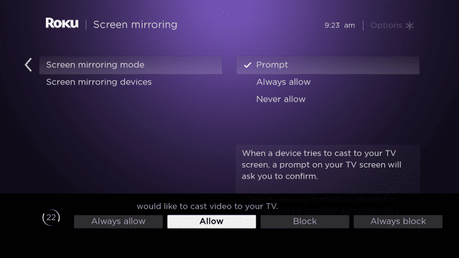
- Enciende AirPlay: Ajustes > Apple AirPlay y Home Kit > Ajustes de Apple AirPlay y Home Kit > Habilitar para AirPlay.
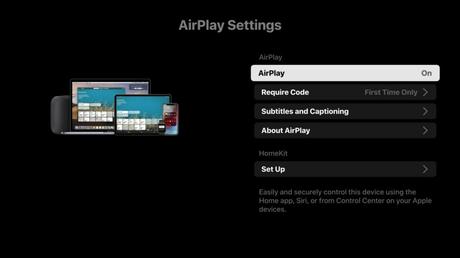
Espejo de pantalla de Android
1. Conecte su teléfono Android y su Roku TV al misma red wifi.
2. En el teléfono Android, despliegue Barra de notificación.
3. Toque el Lanzar icono en la pantalla.
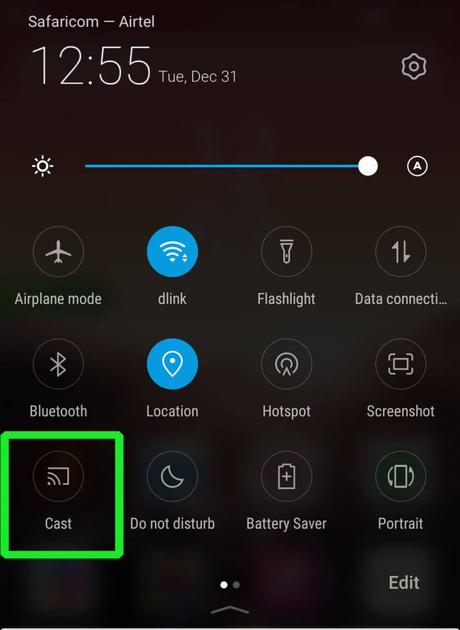
4. Selecciona el tuyo Dispositivo de televisión Roku de la lista de dispositivos disponibles.
5. Ahora inicia el Televisión de YouTube una vez que se refleja la pantalla.
6. Ahora los contenidos se pueden transmitir a la pantalla del televisor.
Espejo de pantalla de iOS
1. Instale YouTube TV en su dispositivo iOS.
2. Asegúrese de conectar su iPhone y Roku TV al misma red wifi.
3. Ahora, en su iPhone, tire hacia abajo del Centro de control.
4. Toque el Clonación de pantalla opción.
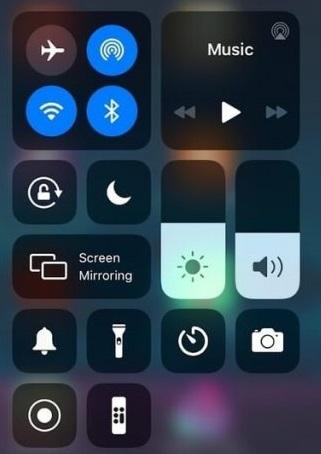
5. Selecciona el tuyo Televisor Roku de la lista de dispositivos disponibles.
6. Ahora puede iniciar el Televisión de YouTube aplicación cuando la pantalla del teléfono está reflejada.
7. Cuando termine, el contenido comenzará a transmitirse al televisor.
Relacionado: Cómo instalar YouTube TV en Samsung Smart TV.
Preguntas frecuentes
1. ¿Dónde está la tienda de aplicaciones para JVC Smart TV?
En el caso de JVC Android TV, puedes encontrar Google Play Store. En el caso de JVC Roku TV, puede acceder a Roku Channel Store.
2. ¿Cómo actualizo YouTube TV en JVC Smart TV?
Inicie Google Play Store y busque YouTube TV, luego haga clic en Actualizar botón. Para actualizar aplicaciones en TV basadas en Roku Ajustes > Sistema > Actualización del sistema > Buscar actualizaciones.
La entrada Cómo transmitir YouTube TV a JVC Smart TV se publicó primero en FluyezCambios.

